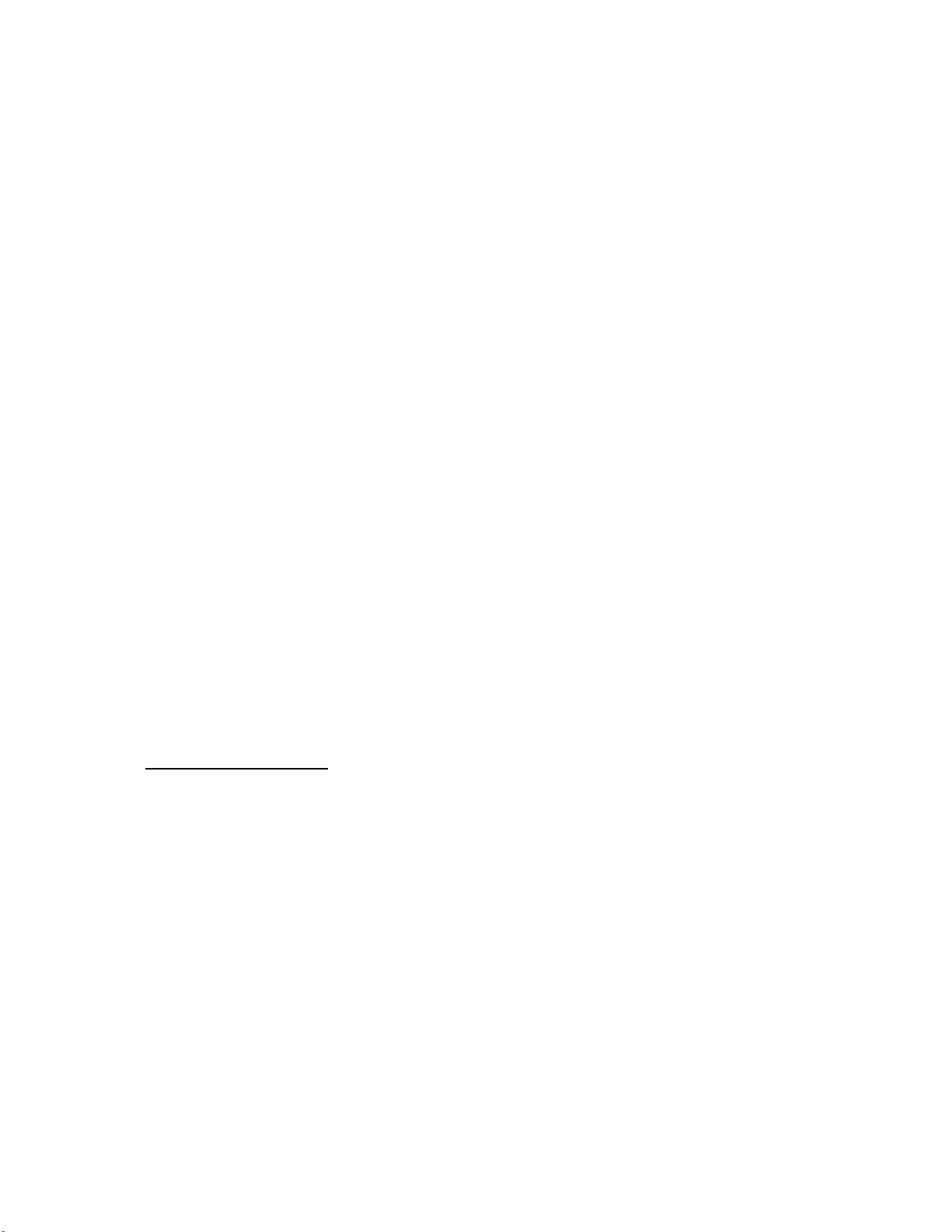
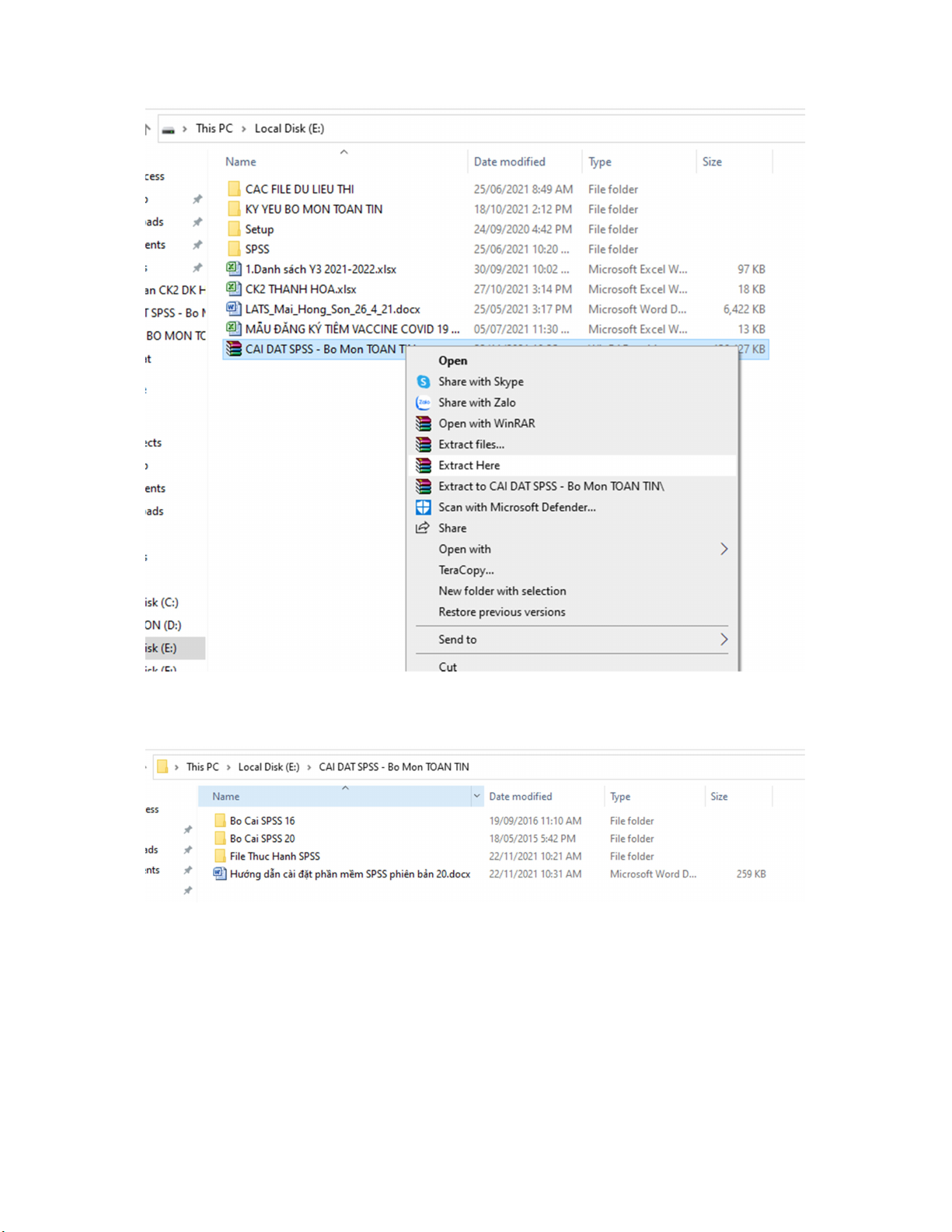
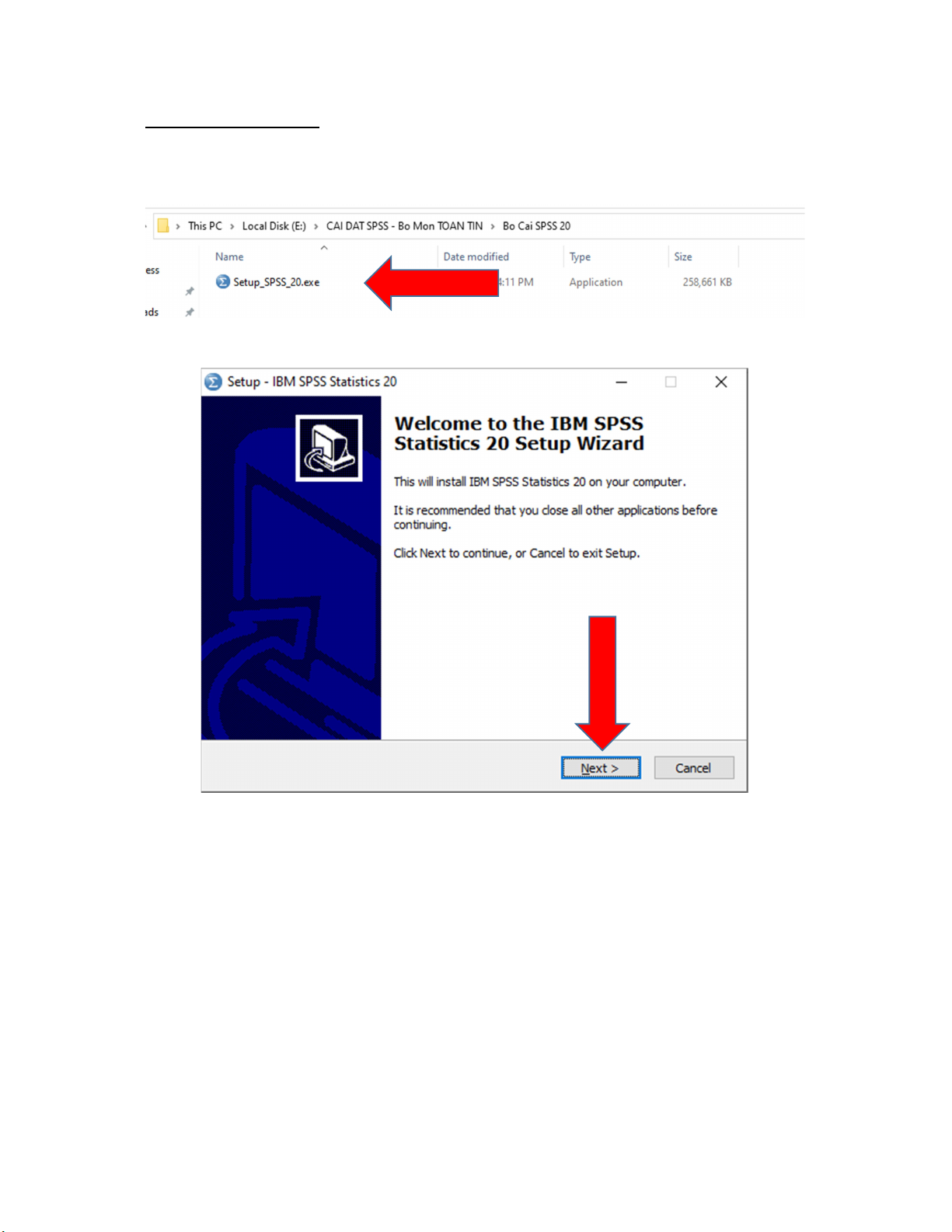
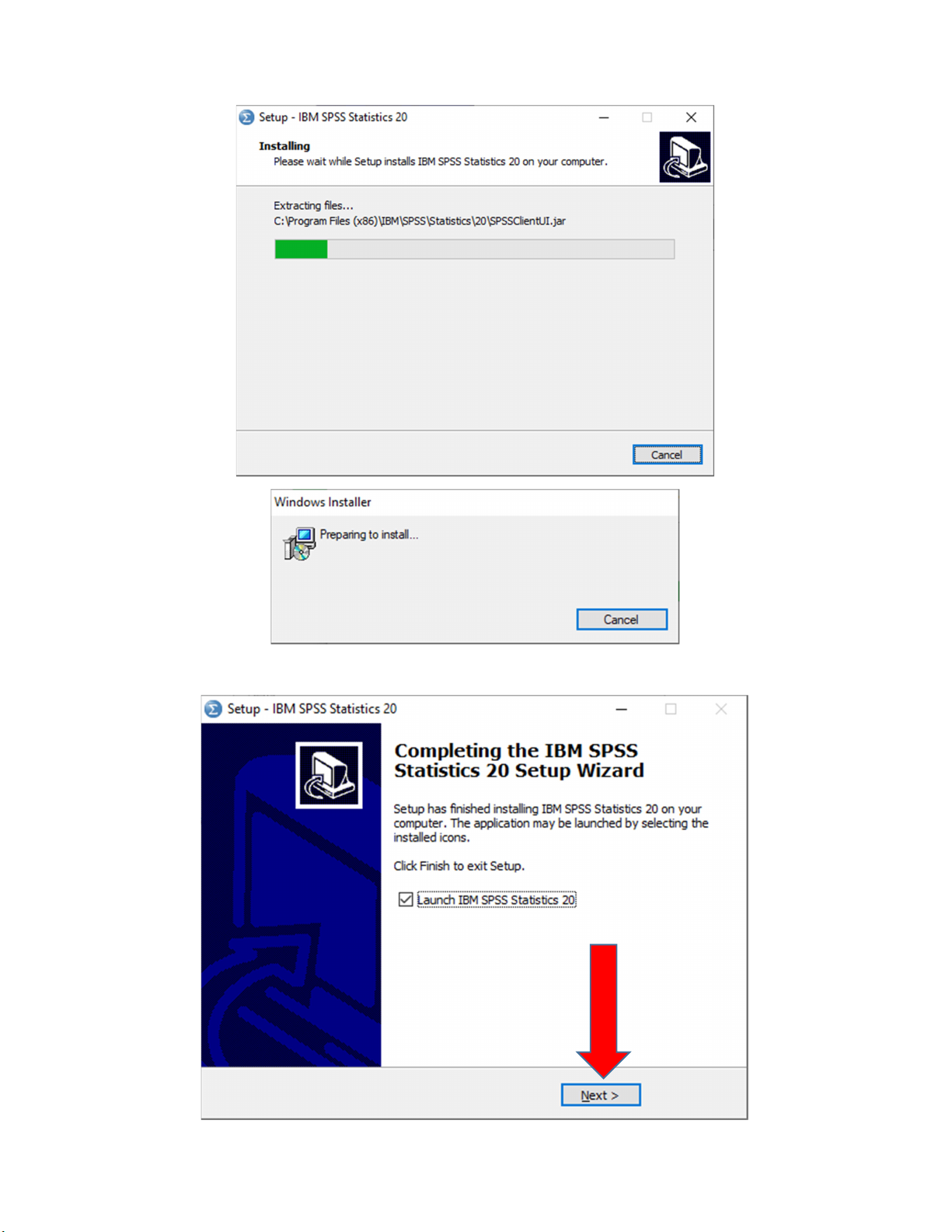
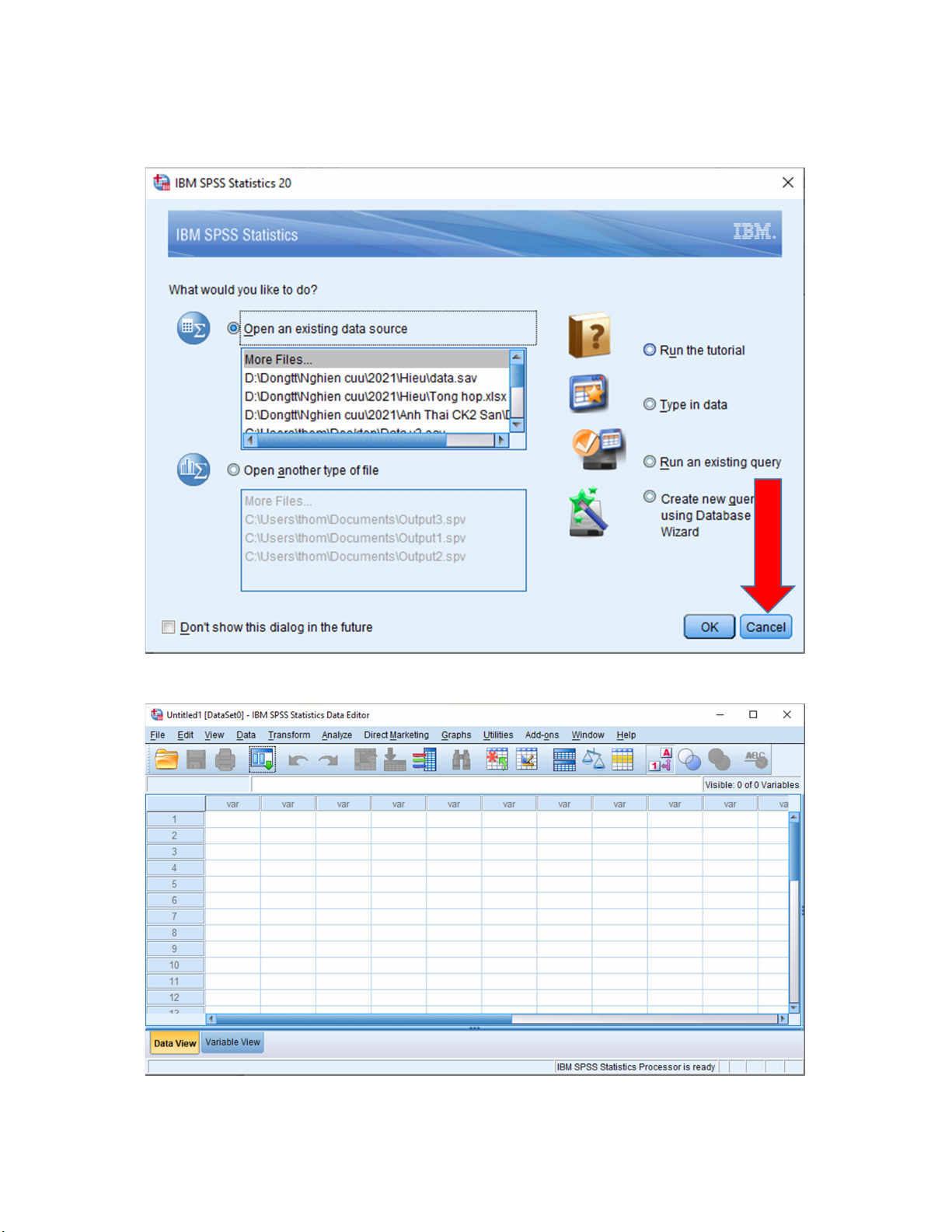
Preview text:
Bộ môn TOÁN - TIN, Đại học Y Hà Nội
Hướng dẫn cài đặt phần mềm SPSS phiên bản 20
1. Giới thiệu FILE NÉN “CAI DAT SPSS – Bo Mon TOAN TIN”.
Trong file “CAI DAT SPSS – Bo Mon TOAN TIN” có: + Folder Bo cai SPSS 20:
Bộ cài SPSS 20 thích hợp với hệ điều hành windows 7, windows 8 và windows 10. + Folder Bo cai SPSS 16:
Bộ cài SPSS 16 thích hợp với hệ điều hành windows XP và windows 7.
+ Folder File Thuc Hanh SPSS gồm 6 file dữ liệu: Chung 2.sav Daithaoduong.sav Dieu_Tri_YHCT.sav HoSoBenhAn.sav UngThu.sav ViemGan.sav
+ File: Hướng dẫn cài đặt phần mềm SPSS phiên bản 20
2. Cách cài đặt phần mềm SPSS 20. BƯỚC 1: GIẢI NÉN
+ Bước đầu tiên mà bạn cần làm là tải file nén “CAI DAT SPSS – Bo Mon
TOAN TIN” về ổ D hoặc ổ E máy của mình, sau đó tiến hành giải nén.
+ Giải nén: Chọn file “CAI DAT SPSS – Bo Mon TOAN TIN” sau đó Nhấn
chuột phải chọn Extract Here (Nếu chưa có phần mềm giải nén cần cài thêm
phần mềm giải nén WinRAR) 1
Bộ môn TOÁN - TIN, Đại học Y Hà Nội
+ Giải nén thành công ta có thư mục “CAI DAT SPSS - Bo Mon TOAN TIN”
trong thư mục này có các thư mục sau: Folder Bo cai SPSS 20: Folder Bo cai SPSS 16:
Folder File Thuc Hanh SPSS gồm 6 file dữ liệu:
File: Hướng dẫn cài đặt phần mềm SPSS phiên bản 20 2
Bộ môn TOÁN - TIN, Đại học Y Hà Nội BƯỚC 2: CÀI ĐẶT
Chạy file cài đặt Setup_SPSS_20.exe trong thư mục CAI DAT SPSS - Bo Mon TOAN TIN\Bo Cai SPSS 20\ Bấm Next.
Chờ đợt quá trình cài đặt. 3
Bộ môn TOÁN - TIN, Đại học Y Hà Nội
Bấm Next để hoàn tất quá trình cài đặt. 4
Bộ môn TOÁN - TIN, Đại học Y Hà Nội
Khi cài đặt xong, cửa số như bên dưới sẽ xuất hiện. Bạn nhấn Cancel để mở một file SPSS mới.
Giao diện phần mềm SPSS 20. 5